WPS如何插入图片
作者:本站整理 时间:2016-10-09
WPS文档插入图片的方法:
1、点击进入软件界面
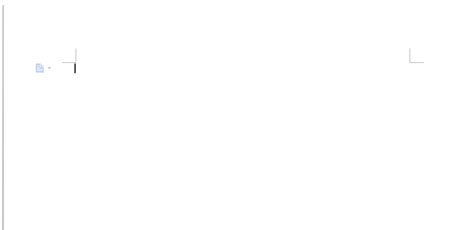
2、在上方工具栏中找到插入
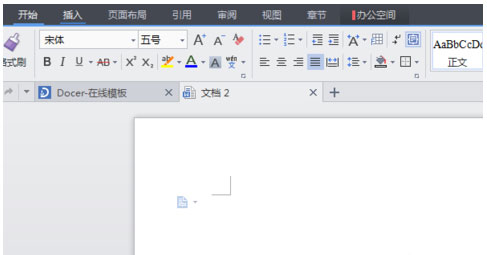
3、点击”插入“,再找到”图片“
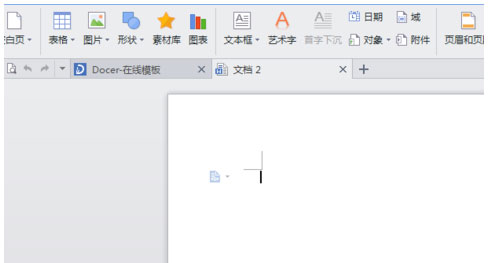
4、会出现这样的对话框
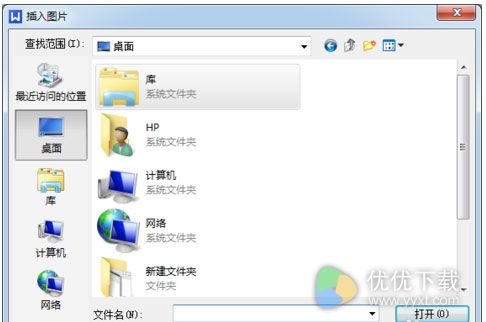
5、找的到你的图片,点击,再点确定
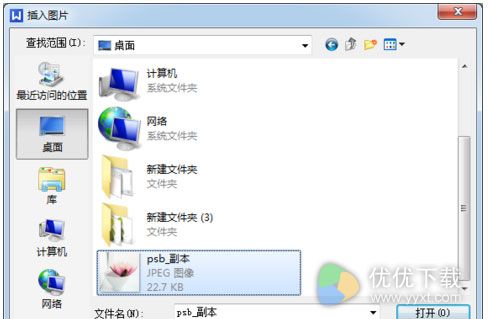
6、这样就完成了,亲试一试吧
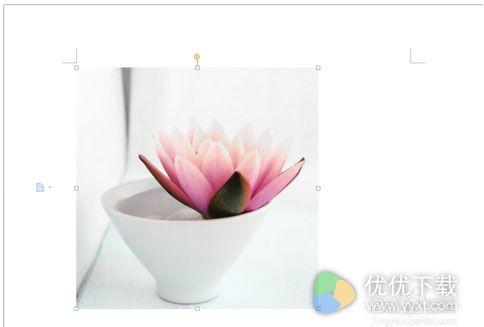
以上就是关于WPS文档插入图片的方法,按照上面的步骤WPS Office便可以实现在文档中插入图片的功能了,希望对大家有所帮助。感谢大家对优优下载站的支持!
作者:本站整理 时间:2016-10-09
WPS文档插入图片的方法:
1、点击进入软件界面
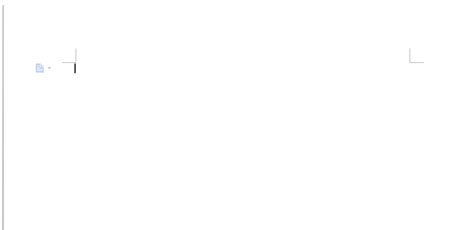
2、在上方工具栏中找到插入
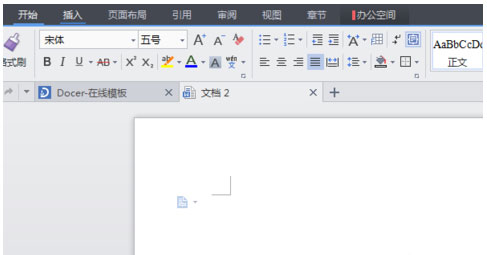
3、点击”插入“,再找到”图片“
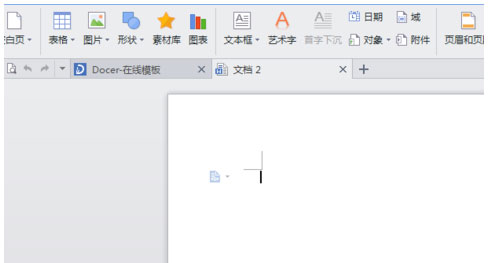
4、会出现这样的对话框
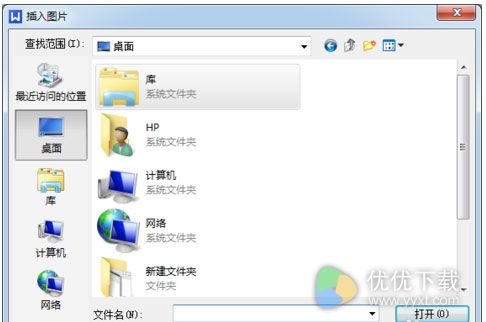
5、找的到你的图片,点击,再点确定
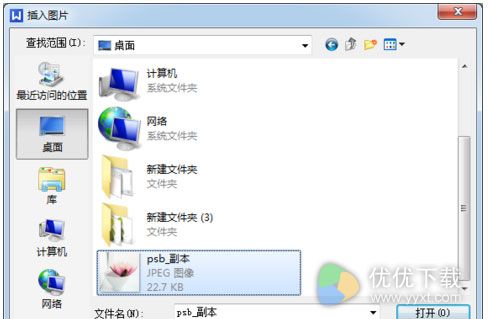
6、这样就完成了,亲试一试吧
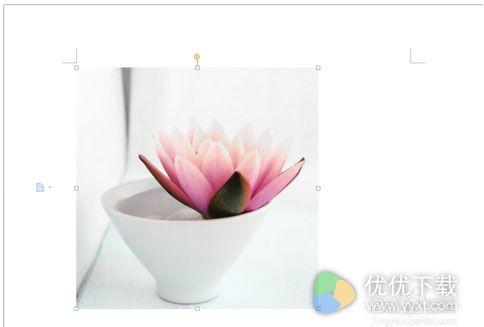
以上就是关于WPS文档插入图片的方法,按照上面的步骤WPS Office便可以实现在文档中插入图片的功能了,希望对大家有所帮助。感谢大家对优优下载站的支持!